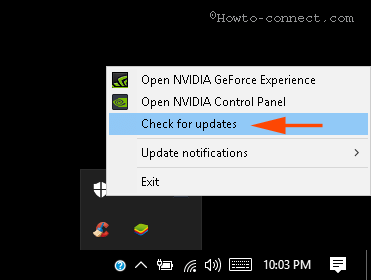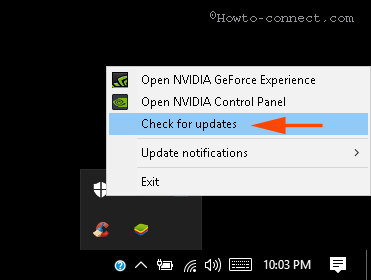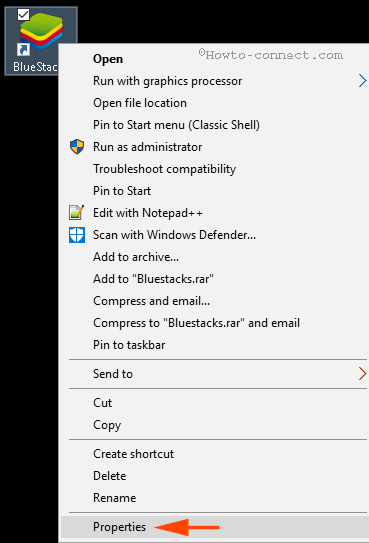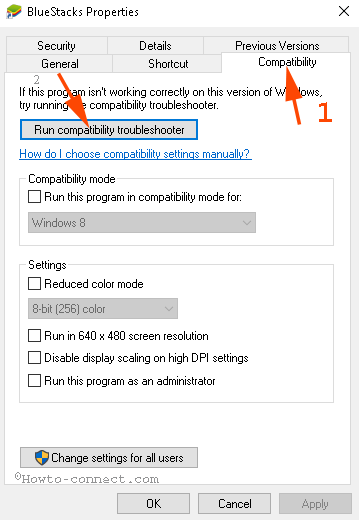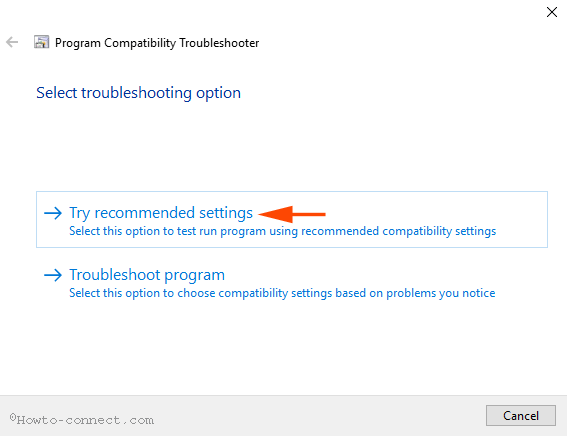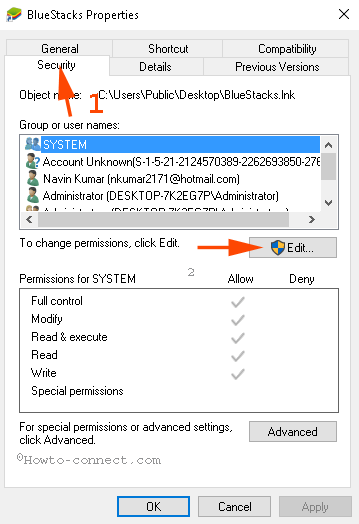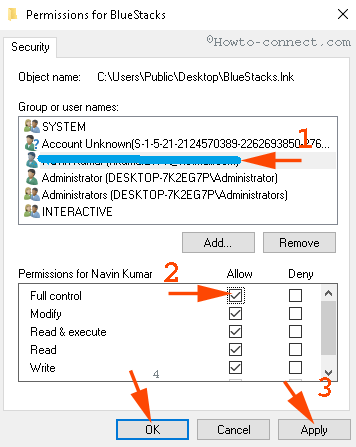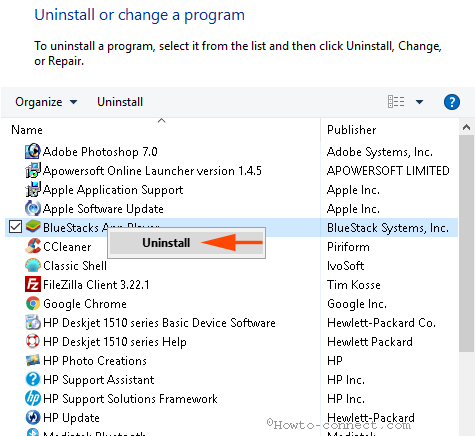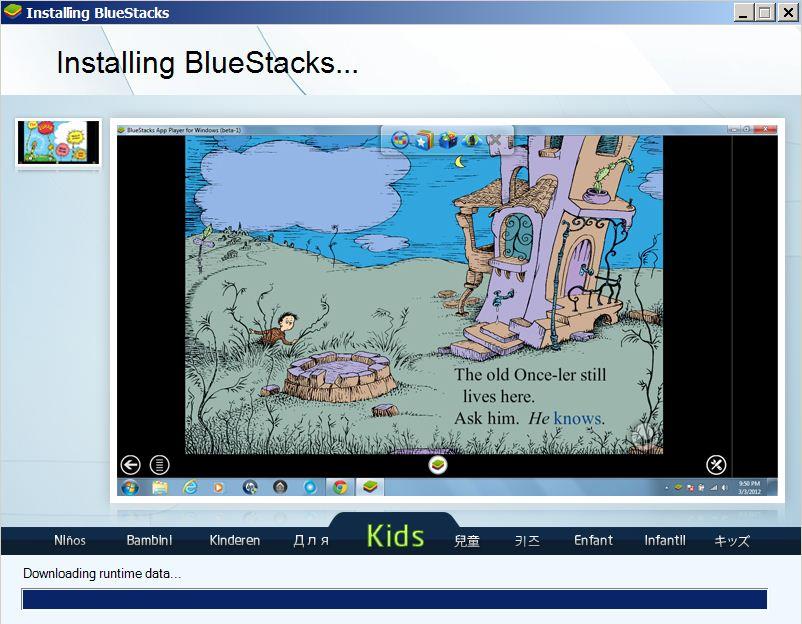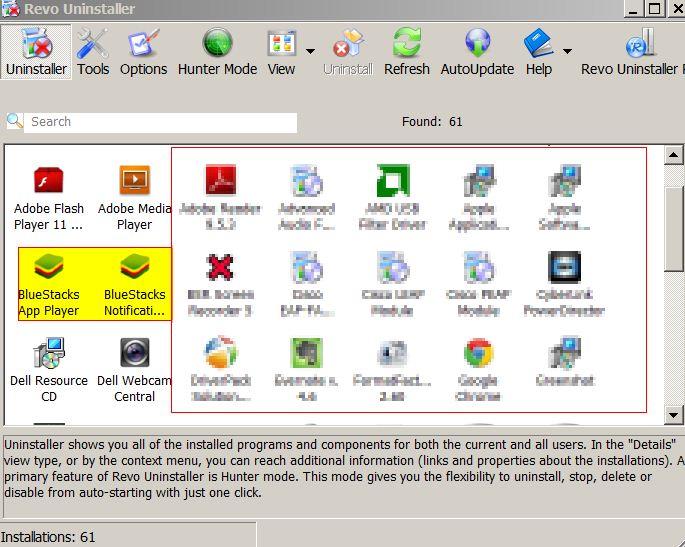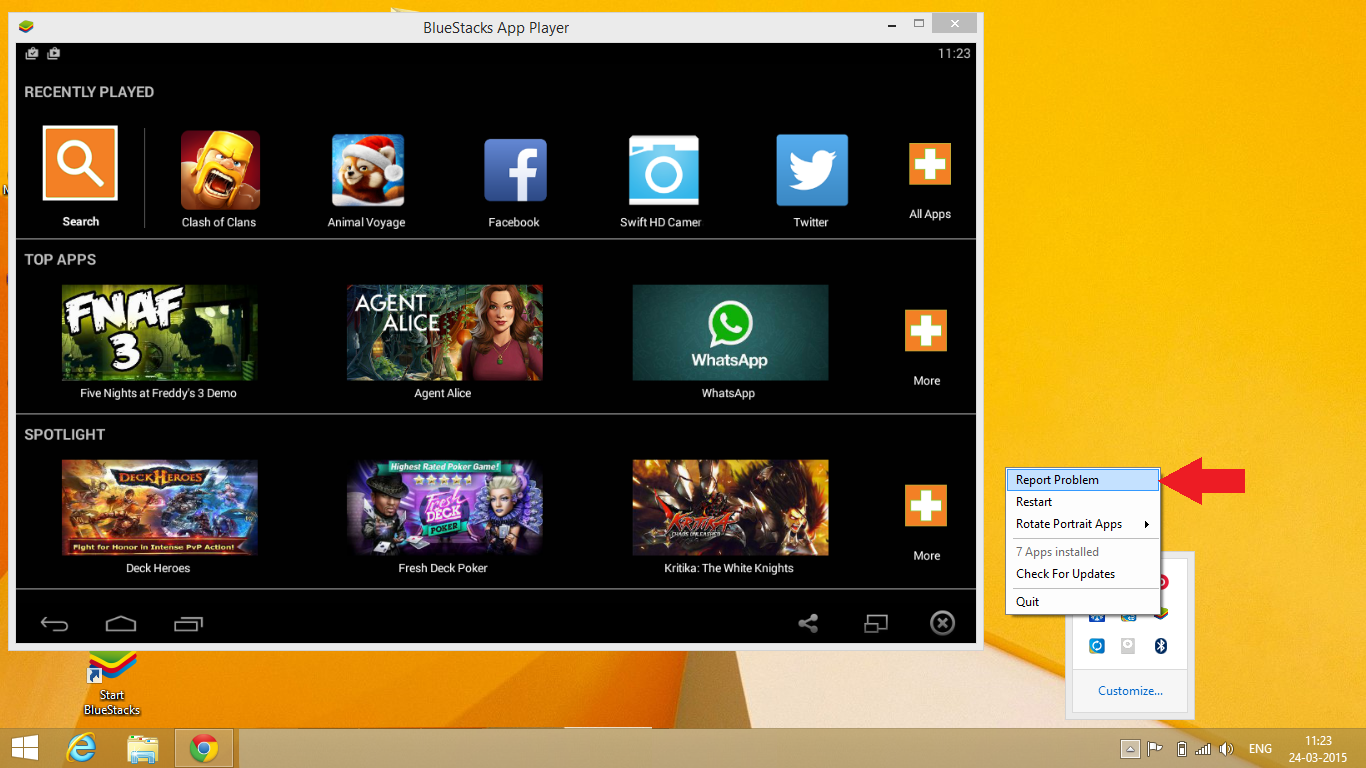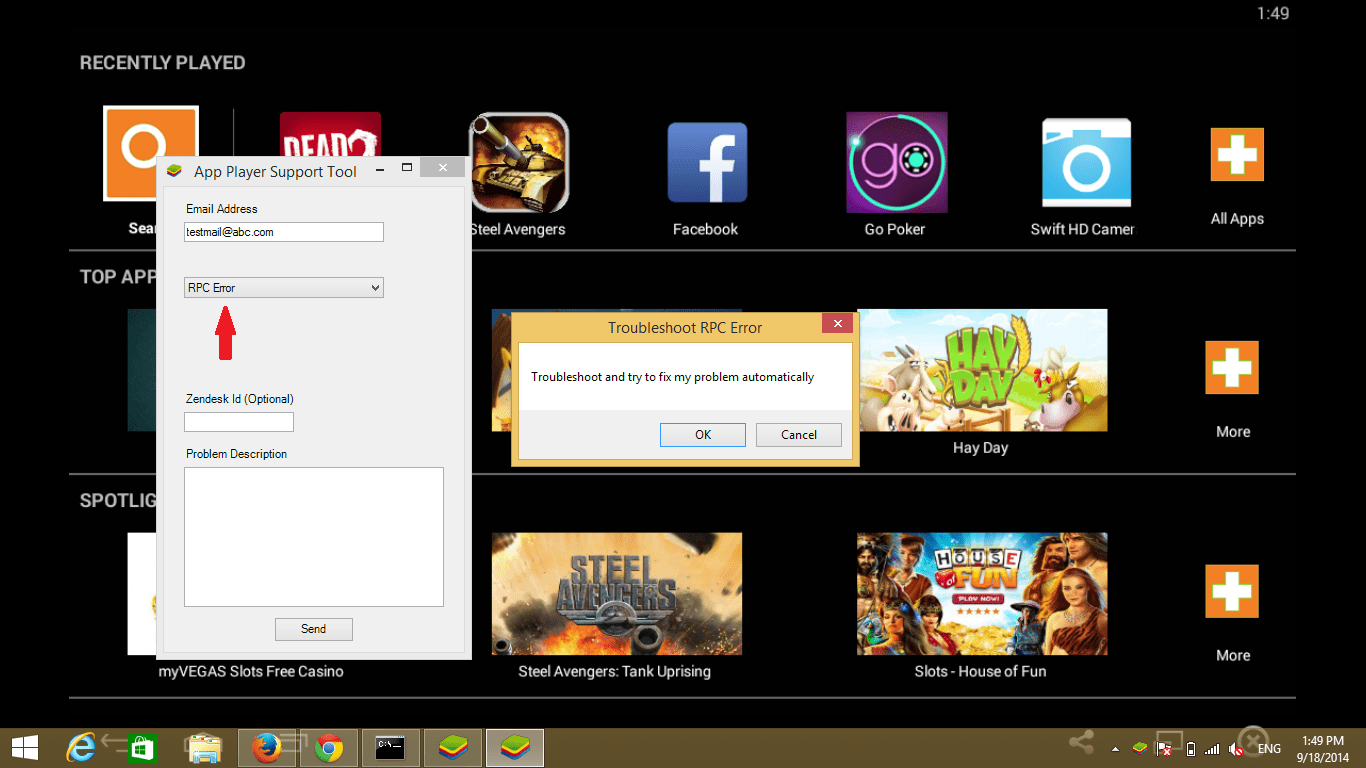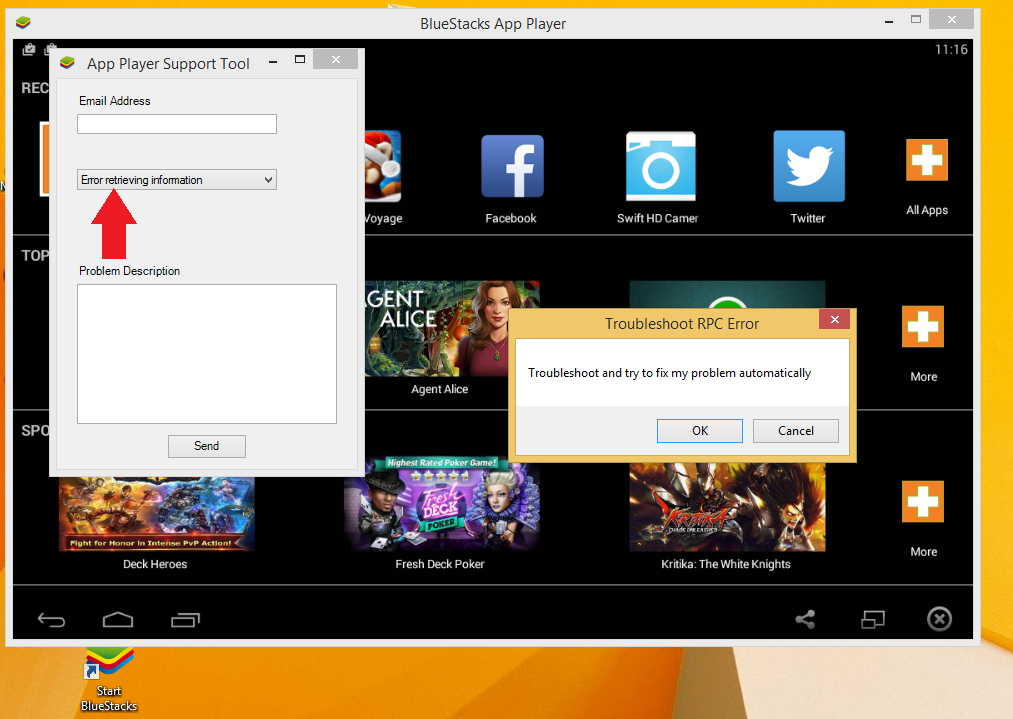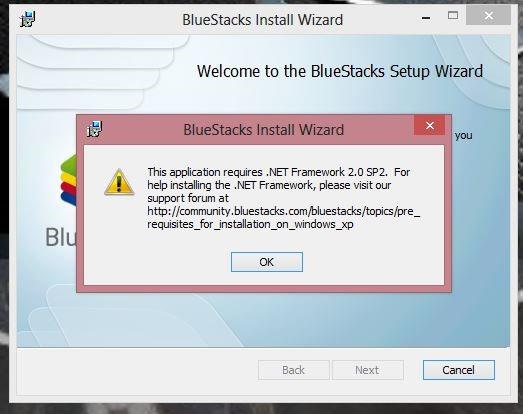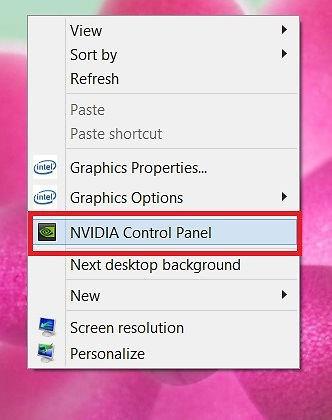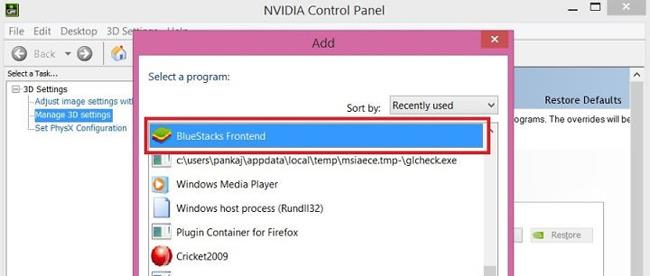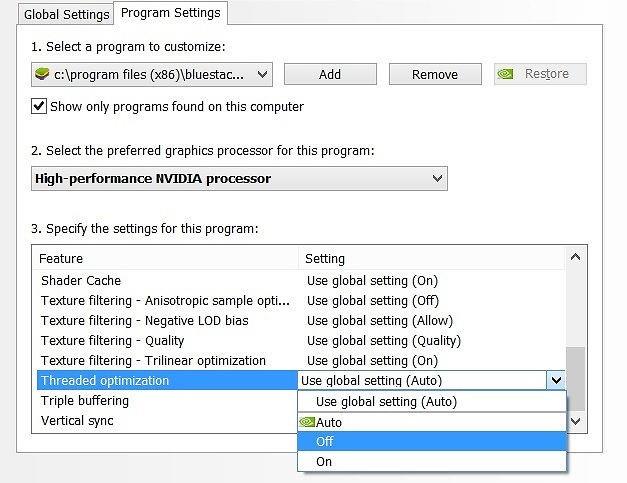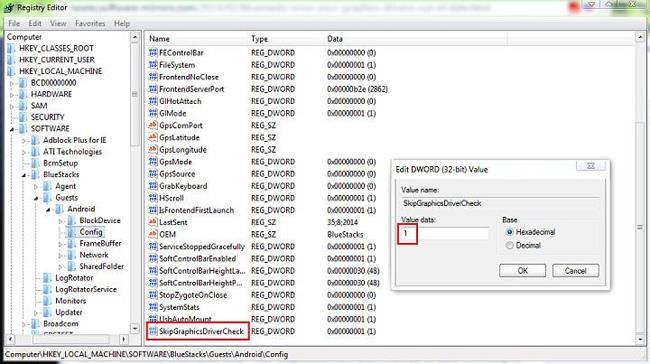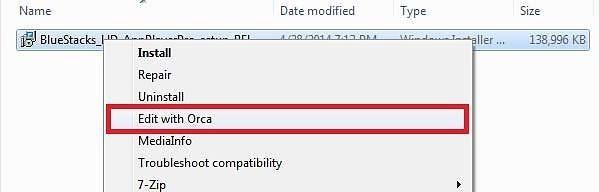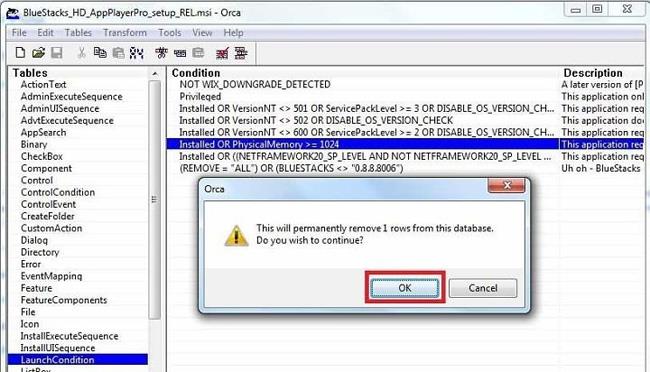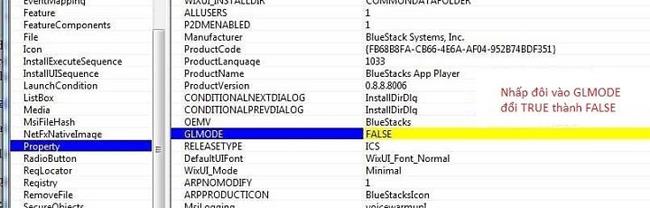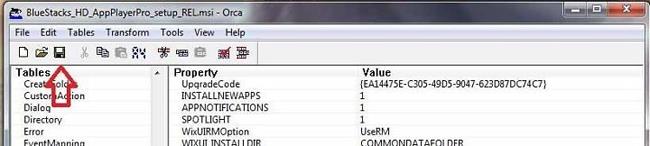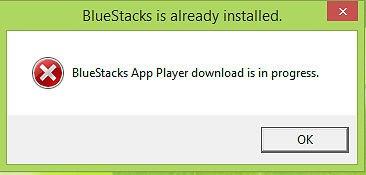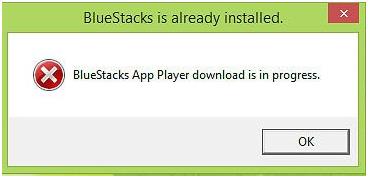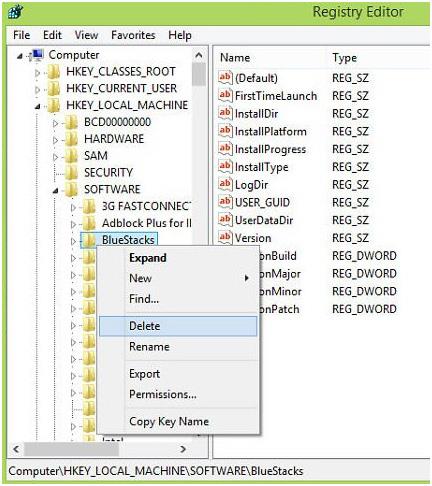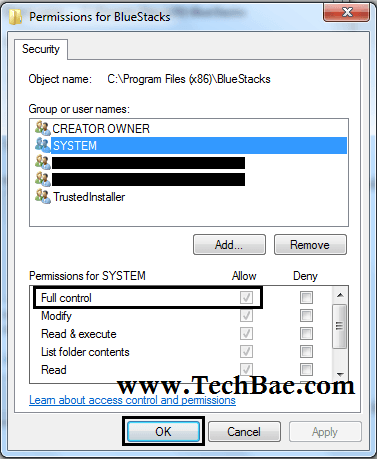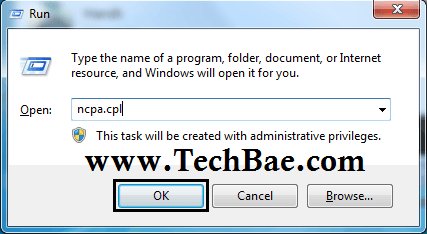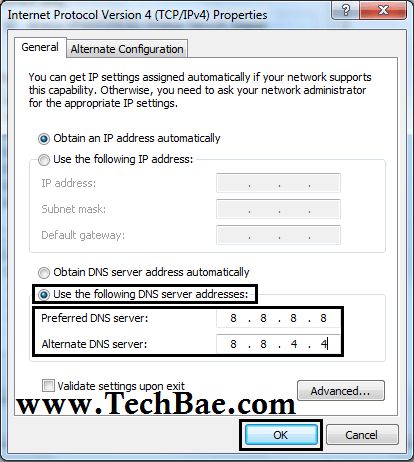„Bluestacks“ yra vienas iš išsamiausių „Android“ programų emuliatorių sistemoje „Windows“. Naudodami Bluestacks jums nereikia kompiuteryje įdiegti naujos operacinės sistemos. Vietoj to, „Bluestacks“ paleidžia „Android“ programas įprastame „Windows“ lange. Taigi galite paleisti „Android“ programas kaip ir kitas „Windows“ programas.
Jei esate „Bluestacks“ vartotojas, pamatysite, kad naudojant „Bluestacks“ dažnai pasitaiko klaidų, tokių kaip vaizdo plokštės klaida, serverio ryšio klaida, „BlueStacks“ klaida, neveikianti sistemoje „Windows 10“...
Taigi, kaip ištaisyti šias klaidas, skaitykite toliau esantį „Wiki.SpaceDesktop“ straipsnį.
1. Pataisykite „BlueStacks“, neveikiančią „Windows 10“.
1 veiksmas: įsitikinkite, kad sistemos reikalavimai yra teisingi
Prieš atlikdami klaidų taisymo procesą įsitikinkite, kad visiškai paruošėte sistemos reikalavimus. Jūsų kompiuteryje turi būti:
- Mažiausia RAM 2 GB.
- Kietojo disko skaidinys turi būti ne mažesnis nei 4 gigabaitai.
- Vaizdo plokštė buvo atnaujinta.
- Paleiskite sistemą administratoriaus skiltyje.
2 veiksmas: atnaujinkite vaizdo plokštę
Vaizdo plokštės vaidina svarbų vaidmenį emuliatoriaus programinės įrangos („BlueStack“) paleidimo procese. Todėl turėtumėte atnaujinti sistemos grafikos plokštę.
Dešiniuoju pelės mygtuku spustelėkite NVIDIA piktogramą, esančią sistemos dėkle, tada meniu pasirinkite parinktį Tikrinti, ar nėra naujinimų .
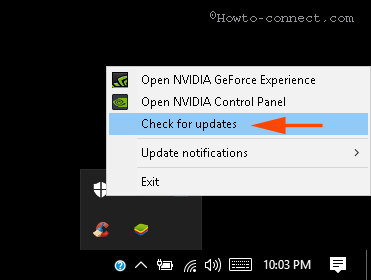
Palaukite, kol baigsis vaizdo plokštės atnaujinimo procesas, tada iš naujo paleiskite sistemą.
3 veiksmas: paleiskite suderinamumo režimu
Jei „BlueStack“ sistemoje „Windows 10“ vis tiek neveikia, galite pabandyti paleisti jį suderinamumo režimu.
Dešiniuoju pelės mygtuku spustelėkite BlueStack programos nuorodą, pasirinkite Ypatybės .
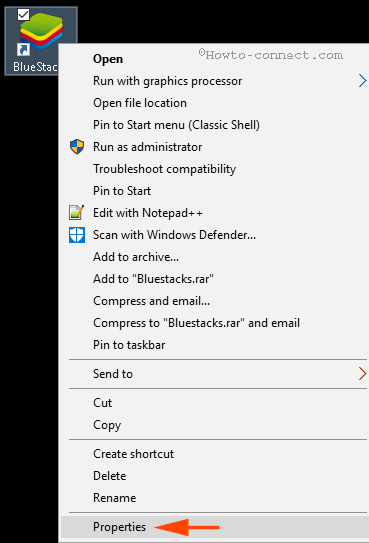
Lange Ypatybės pereikite į skirtuką Suderinamumas , tada spustelėkite Vykdyti suderinamumo trikčių šalinimo įrankį .
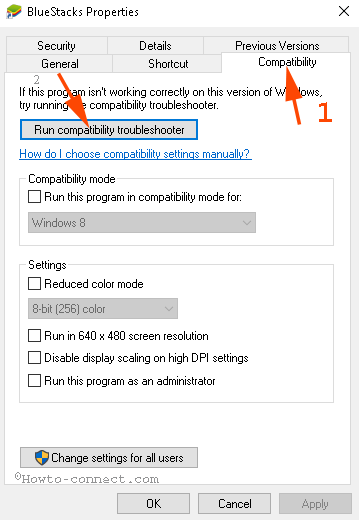
Pasirinkite Išbandyti rekomenduojamus nustatymus.
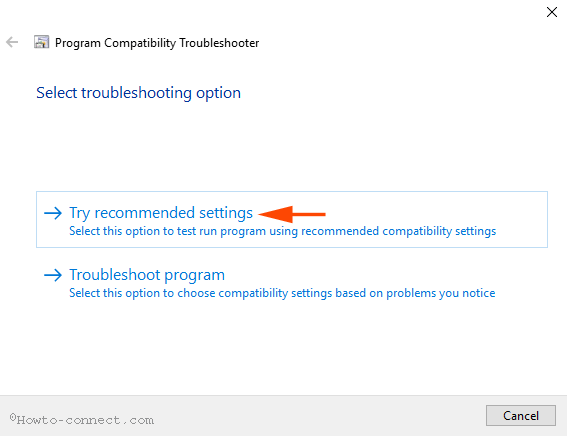
Tada spustelėkite Išbandyti programą... ir patikrinkite, ar BlueStack veikia, ar ne.

Jei klaida vis tiek išlieka, spustelėkite Pirmyn ir pasirinkite Bandyti naudoti skirtingus parametrus , kad paleistumėte emuliatorių.
4 veiksmas: įsitikinkite, kad nustatėte leidimus paleisti „BlueStacks“.
Kai kuriais atvejais „trūkstami“ saugos nustatymai neleis „BlueStack“ veikti „Windows 10“. Todėl reikia patikrinti, ar nustatymai teisingi, ar ne.
Dešiniuoju pelės mygtuku spustelėkite BlueStack emuliatoriaus programinės įrangos nuorodą, pasirinkite Ypatybės.
Lange Ypatybės pereikite į skirtuką Sauga ir spustelėkite Redaguoti.
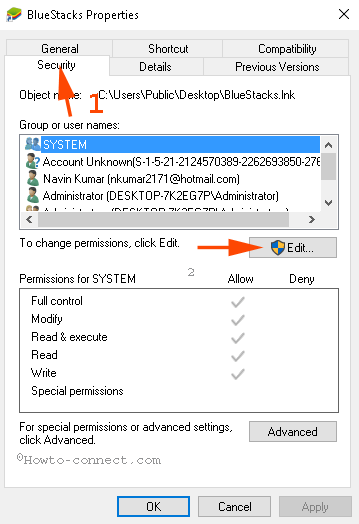
Pasirinkite savo vartotojo vardą laukelyje Grupė arba naudotojų vardai , tada pažymėkite Visas valdymas stulpelyje Leisti . Galiausiai spustelėkite Taikyti , tada pasirinkite Gerai.
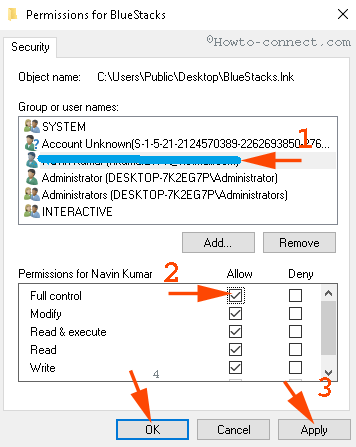
Uždarykite dialogo langą ir iš naujo atidarykite programą, kad patikrintumėte, ar nėra klaidų.
5 veiksmas: pašalinkite ir iš naujo įdiekite „BlueStacks“.
Jei atlikote pirmiau nurodytus veiksmus, o „BlueStack“ vis tiek neveikia „Windows 10“, galite pašalinti programą ir įdiegti iš naujo, kad ištaisytumėte klaidą.
Norėdami pašalinti programą, paspauskite „Widows“ + X klavišų kombinaciją , kad atidarytumėte „Power User“ meniu, kuriame spustelėkite Programos ir funkcijos.
Šiuo metu ekrane pasirodys BlueStacks App Player langas, kuriame dešiniuoju pelės mygtuku spustelėkite BlueStacks App Player ir pasirinkite Pašalinti.
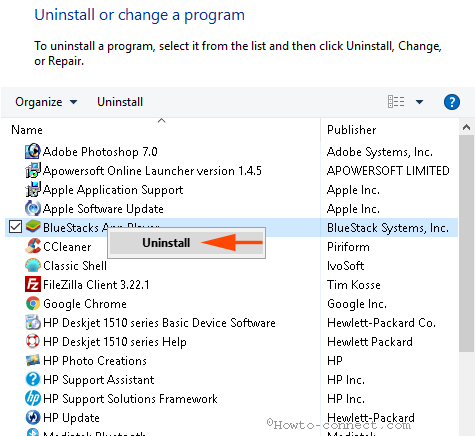
Ekrane rodomas dialogo langas Uninstaller ir kartu pateikiamas pranešimas, kuriame klausiama, ar norite pašalinti BlueStacks App Player ( Ar tikrai norite pašalinti BlueStacks App Player ), pasirinkite Taip.
Tada ekrane pasirodys kitas dialogo langas su pranešimu, kuriame klausiama, ar norite išsaugoti visus programos duomenis ( Ar norite išsaugoti visas programas ir duomenis? ), pasirinkite Ne.
„BlueStack“ dabar pašalintas iš jūsų kompiuterio.
Norėdami visiškai pašalinti „BlueStack“ sistemoje „Windows 10“, turite atlikti dar kelis toliau nurodytus veiksmus.
1. Eikite į diską C => Program Data ir ištrinkite BlueStack Setup.
2. Atlikite tą patį, eikite į C:\Program Files (x86)\BlueStacks , C:\Program Files\BlueStacks , C:\ProgramData\BlueStacks ir ištrinkite BlueStacks sąrankos įrašus, jei tokių yra.
3. Įveskite BST į paieškos laukelį File Explorer ir paspauskite Enter.
4. Atidarykite dialogo langą Vykdyti ir įveskite %temp%, tada paspauskite Enter, pasirinkite visus elementus ekrane pasirodžiusiame lange ir ištrinkite.
5. Paleiskite „CCleaner“, kad išvalytumėte „BlueStacks“ registrą.
Jei jūsų kompiuteryje nėra įdiegta CCleaner, galite programuoti duomenis ir ištrinti BlueStack Setup. 2. Atlikite tą patį, eikite į C:\Program Files (x86)\BlueStacks, C:\Program Files\BlueStacks, C:\ProgramData\BlueStacks ir ištrinkite BlueStacks Setup įrašus, jei tokių yra. 3. Įveskite BST į paieškos laukelį File Explorer ir paspauskite Enter. 4. Atidarykite dialogo langą Vykdyti ir įveskite %temp%, tada paspauskite Enter, pasirinkite visus elementus ekrane pasirodžiusiame lange ir ištrinkite. 5. Paleiskite „CCleaner“, kad išvalytumėte „BlueStacks“ registrą. Galiausiai apsilankykite „BlueStack“ pagrindiniame puslapyje, kad atsisiųstumėte naujausią programos versiją.
Galiausiai apsilankykite „BlueStack“ pagrindiniame puslapyje ir atsisiųskite naujausią programos versiją.
2. Sistema atnaujinta klaidos pranešimas (sistema atnaujinta)
Naudodami „BlueStacks“ emuliatoriaus programinę įrangą daugelis vartotojų pranešė, kad ekrane pasirodė klaidos pranešimas: „Panašu, kad jūsų sistema buvo atnaujinta. Spustelėkite Gerai, kad sukonfigūruotumėte ir paleistumėte „BlueStacks App Player“ .

Norėdami ištaisyti šią klaidą, atlikite toliau nurodytus veiksmus.
1. Eikite į aplanką „C:\Program Files (x86)\BlueStacks“ ir raskite „HD-QuitMultiInstance.exe“ .
Pastaba:
Šis metodas taikomas, jei jūsų operacinė sistema yra įdiegta C diske.
2. Tada dukart spustelėkite failą „HD-QuitMultiInstance.exe“, kad paleistumėte failą.
3. Dar kartą atidarykite BlueStacks App Player ir patikrinkite, ar klaida išlieka, ar ne.
Jei klaida vis tiek rodoma, atsisiųskite šį exe failą į savo kompiuterį ir įdiekite .
3. Vaizdo plokštės klaida (grafikos plokštė)
Bluestacks neatpažįsta jūsų vaizdo plokštės. Tokiu atveju greičiausiai turėsite atnaujinti grafikos plokštės tvarkyklę. Jūsų užduotis yra tik atnaujinti ir iš naujo įdiegti vaizdo plokštės tvarkyklę.
Priežastis:
Kadangi „Bluestacks“ programa, skirta „Android“, kompiuteriuose reikalauja geros vaizdo plokštės kokybės ir vietos standžiajame diske (fizinės atminties). Yra dviejų tipų vaizdo plokštės
- „Microsoft“ patentuotas „Direct3D“: naudojamas programoms paleisti „Windows“ languose.
- OpenGL: naudojamas Android programoms paleisti.
Kaip pataisyti:
Išvalykite pašalintas programas ir programas naudodami programinę įrangą, pvz., Revo Uninstaller....
Apsaugokite savo sistemą kraunant ir nustatykite maitinimo parinktį į didelį našumą, kad užtikrintumėte, jog vaizdo plokštė veiktų.
Atnaujinkite grafikos plokštę dešiniuoju pelės mygtuku spustelėdami Kompiuteris ir pasirinkę Tvarkyti => Įrenginių valdymas => Vaizdo adapteris => dukart spustelėdami GPU versiją (Grafikos plokštę) => Tvarkyklės atnaujinti tvarkykles .
Sužinokite, kaip atnaujinti ir atnaujinti kompiuterio ir nešiojamojo kompiuterio vaizdo plokščių ir VGA tvarkykles
4. Klaida atsisiunčiant vykdymo laiko duomenis
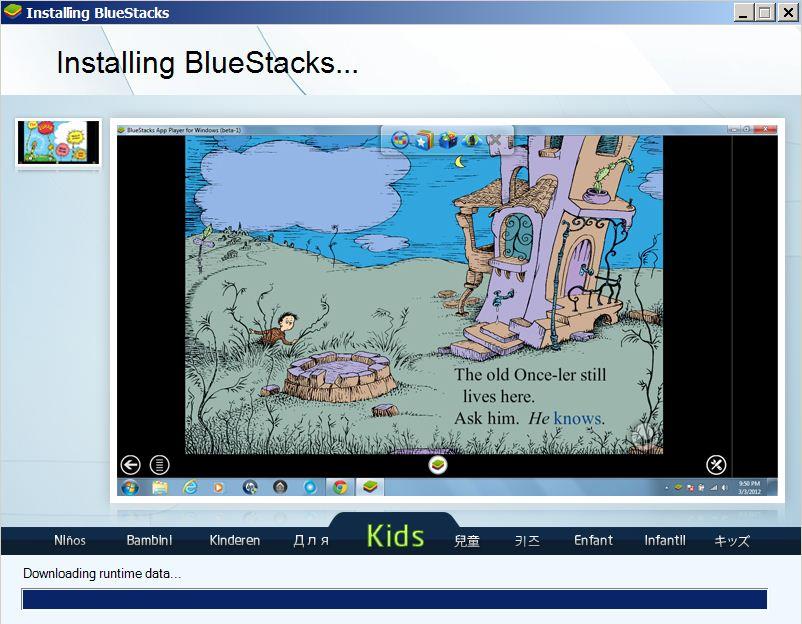
Bluestack Stuck dažnai turi Vykdymo laiko duomenų atsisiuntimo klaidų . Dėl šios klaidos jums nereikia nieko daryti su aparatūros sistema.
Priežastis:
Kadangi Bluestacks serveris turi problemų.
Kaip pataisyti:
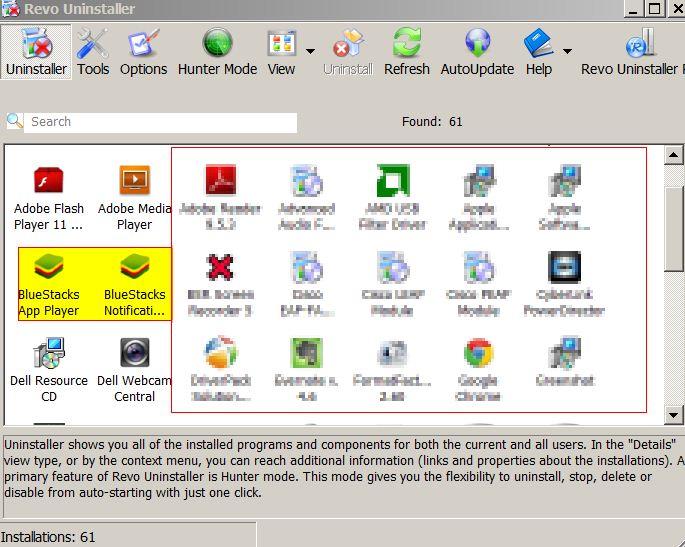
Pašalinkite dabartinę versiją ir atsisiųskite naujesnę versiją, kad įdiegtumėte.
Galite atsisiųsti „Revo Uninstaller“ į savo kompiuterį, kad pašalintumėte „Bluestack“.
Apsilankykite Bluestacks.com ir atsisiųskite naujausią Bluestack versiją į savo įrenginį.
5. Klaida jungiantis prie serverio (serverio)
Atsisiuntę ir diegdami programą parduotuvėje, įvyksta ryšio klaida.
Priežastis:
Dėl Bluestacks Beta versijos neveikia tinkamai arba galbūt iš dalies dėl tinklo ryšio klaidos.
Kaip pataisyti:
Galite iš naujo prisijungti prie interneto ir atsisiųsti programą iš parduotuvės, kad ją įdiegtumėte. Tai tik laikina problema, todėl galite lengvai ją išspręsti.
6. Negalima pasiekti standžiojo disko iš Bluestacks
Kai kuriose naujesnėse Bluestacks versijose negalite tiesiogiai pasiekti standžiojo disko, kad atidarytumėte failus iš programos.
Kaip pataisyti:
Galite nuvilkti failus, kuriuos norite siųsti į „Bluestacks“.
Jei aukščiau aprašytas metodas turi problemų ar klaidų, galite įdiegti failų valdymo programą, pvz., Astro File Manager , ir naršyti joje failus.
Atsisiųskite „Astro File Manager“ į savo įrenginį čia.
7. Vieta standžiajame diske (fizinė atmintis) mažiausiai 2 GB
Daugelis vartotojų mano, kad laisvos vietos jų įrenginio standžiajame diske yra 100 Gb. Tačiau tai klaidinga nuomonė.
Laisva vieta standžiajame diske gali būti RAM. Todėl, jei senesni kompiuteriai turi mažą RAM talpą, Bluestacks neveiks.
Kaip pataisyti:
Atnaujinkite arba pirkite naują RAM.
Pradinėse Bluestacks versijose buvo naudojama tik 1 GB RAM. Tačiau dabar „Bluestacks“ buvo atnaujintas, todėl norėdami įdiegti „Bluestacks“ turite naudoti bent 2 GB RAM.
Jei negalite atnaujinti RAM, galite internete ieškoti senesnių Bluestacsk versijų (naudojančių 1 GB RAM), kad galėtumėte atsisiųsti ir įdiegti.
8. Klaida nuskaitant informaciją iš serverio iš RPC serverio
Jei diegdami bet kurią programą arba pasiedami programą parduotuvėje gausite pranešimą RPC klaida, Klaida nuskaitant informaciją arba Error rpc s-7 aec-7 . Norėdami automatiškai ištaisyti klaidas, galite vadovautis toliau pateiktomis instrukcijomis.
1 žingsnis:
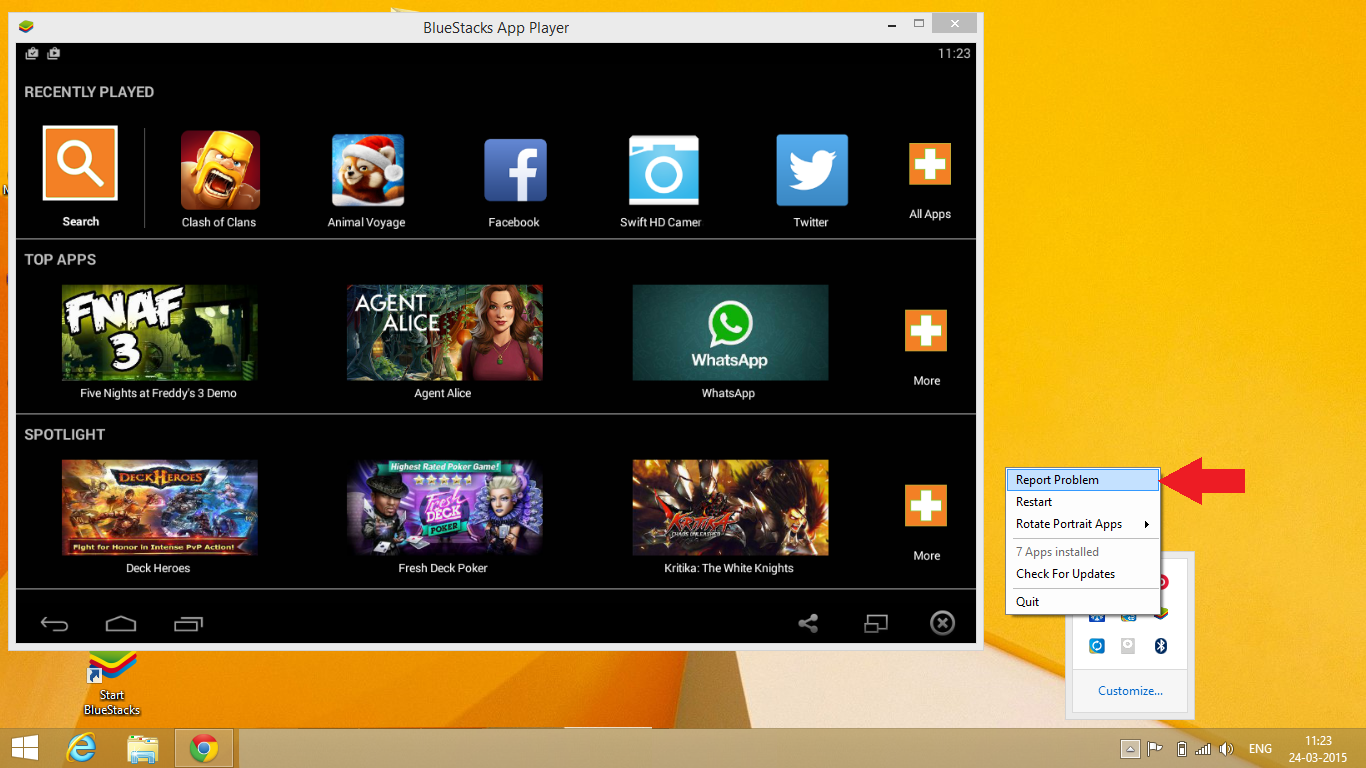
Spustelėkite Bluestack piktogramą sistemos dėkle / pranešimų srityje (sistemos dėkle), tada pasirinkite parinktį Pranešti apie problemą .
2 žingsnis:
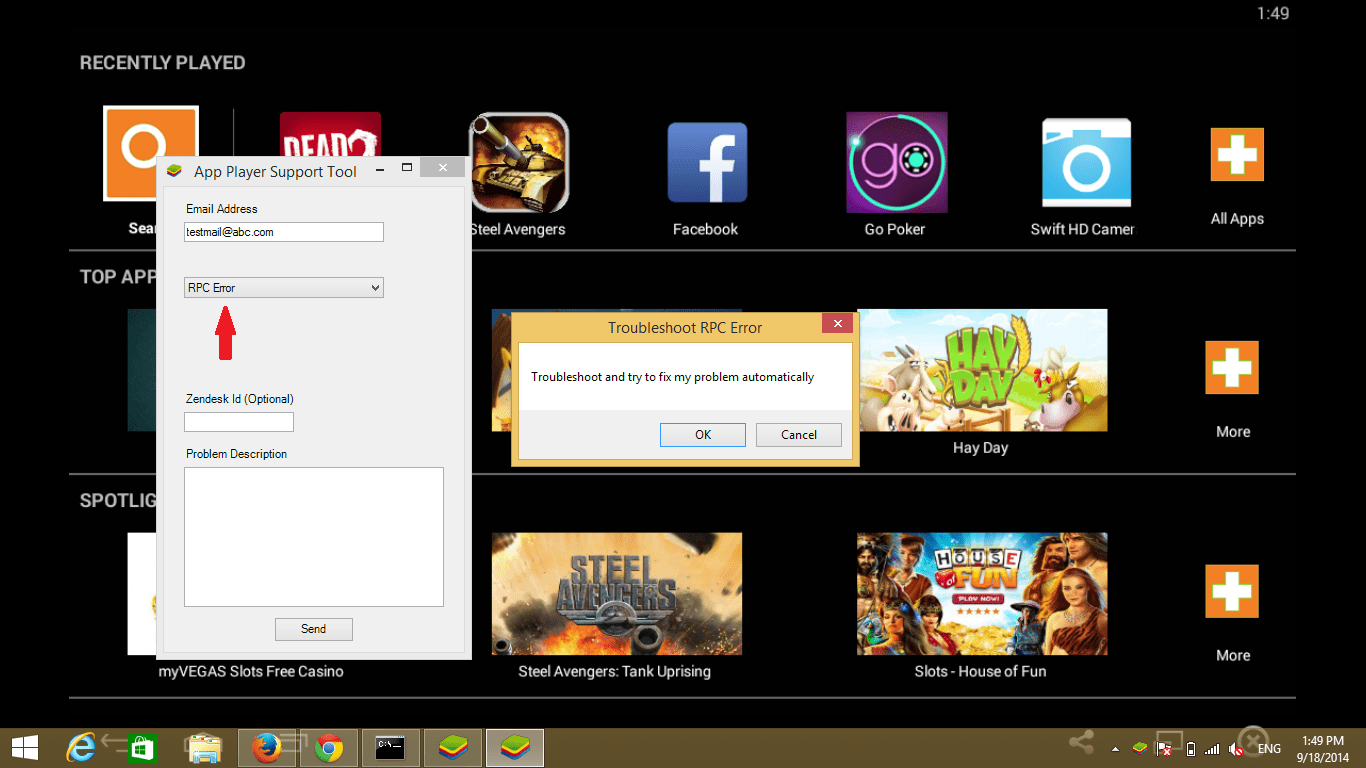
Ekrane pasirodo išskleidžiamasis meniu. Šiame išskleidžiamajame meniu pasirinkite RPC klaida arba Klaida nuskaitant informaciją.
3 veiksmas:
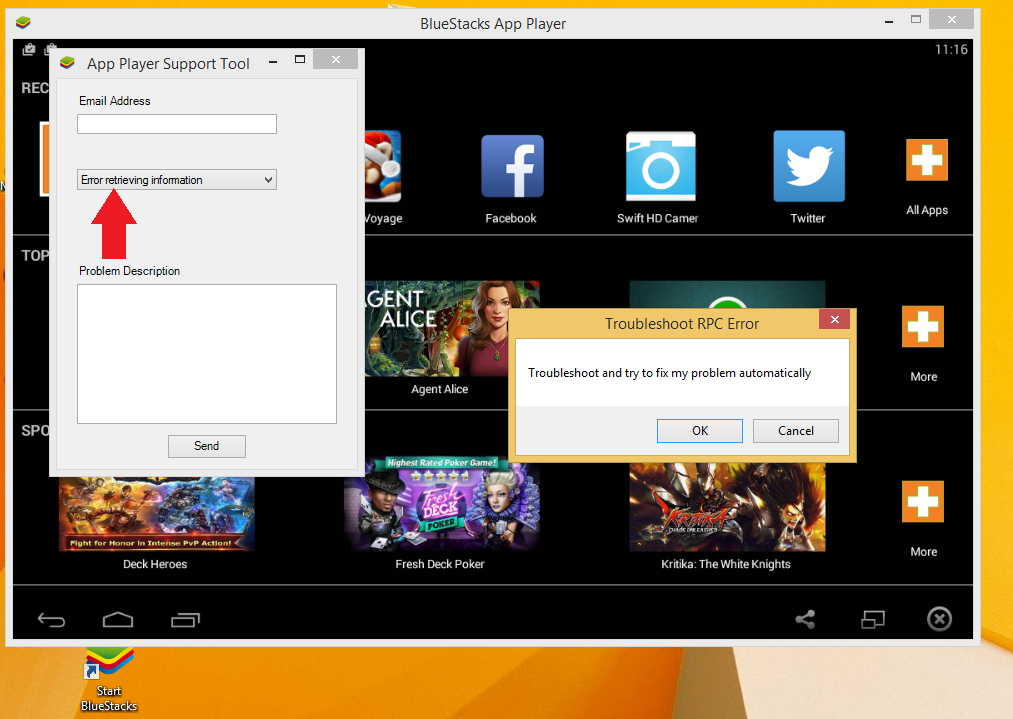
Šiuo metu ekrane pasirodys trikčių šalinimo langas. Norėdami tęsti, spustelėkite Gerai .
4 veiksmas:
Kai pasieksite bet kurią „App Store“ programą, kurioje yra klaida, sistema automatiškai ištaisys klaidą už jus.
Jei naudojate senesnę Bluestack versiją (versijos, ankstesnės nei 0.9.3.4070), turite atsisiųsti ir įdiegti failą.
9. Grynoji klaida. Sistema
Diegdami Bluestacks ir gaunate Net klaidos pranešimą. Karkasas, kaip parodyta toliau. Ši klaida taip pat gana dažna diegiant programinę įrangą.
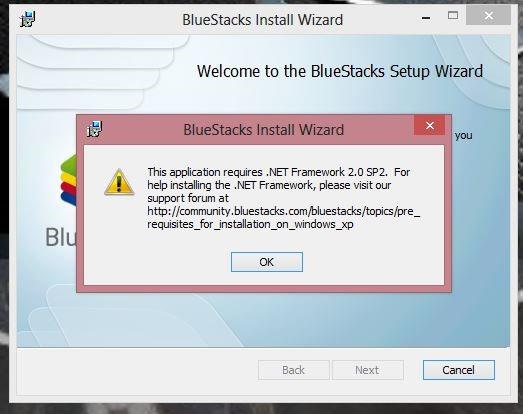
Priežastis:
Gali būti, kad jūsų Net.FramEwork versija yra sena arba klaidinga, todėl ją reikia atnaujinti į naujausią.
Kaip pataisyti:
Tai labai paprasta, tereikia į kompiuterį atsisiųsti naujausią Net.Framework versiją. Tada iš naujo įdiekite „Bluestacks“.
10. Juodo ekrano klaida naudojant Bluestacks
Įvyksta juodo ekrano klaida, dėl kurios girdite tik tokius garsus kaip, pavyzdžiui, žaidžiant žaidimus, be jokių vaizdų.
Priežastis:
Susijęs su kompiuteryje esančia vaizdo plokšte.
Kaip pataisyti:
1. Redaguokite Nvidia Control Panel 3D nustatymus
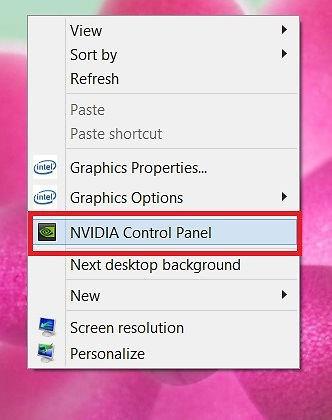
1 žingsnis:
Eikite šiuo keliu: Tvarkykite 3D nustatymus > Programos parametrus > Spustelėkite Pridėti > tada pridėkite Bluestacks Frontend, kaip parodyta toliau.
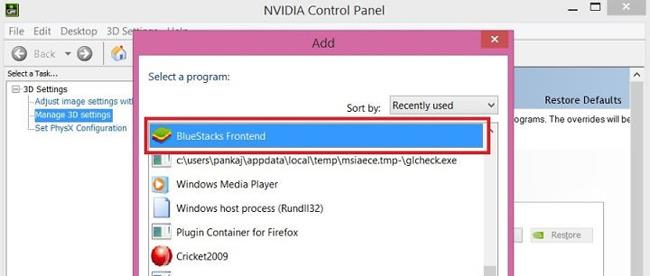
2 žingsnis:
Slinksime žemyn ir pasirinksime Threaded Optimization . Tada pasirinkite Išjungta .
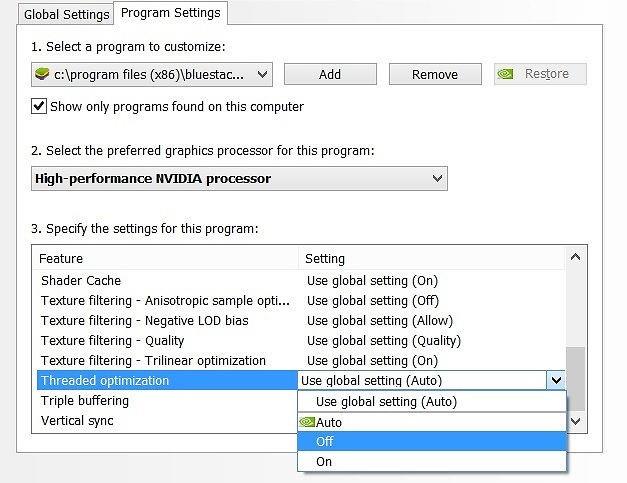
2. Atnaujinkite grafikos tvarkyklę
Galime atnaujinti grafikos tvarkyklę pagal toliau pateiktą nuorodą. Atminkite, kad GPU aptikimui turėtumėte naudoti „Internet Explorer“, kuriam gali prireikti „Java“.
3. Sureguliuokite kompiuteryje
1. Naudokite registro rengyklę
1 žingsnis:
Paspauskite Win + R klavišų kombinaciją , kad atidarytumėte langą Vykdyti . Tada įveskite raktinį žodį regedit ir spustelėkite Gerai , kad pasiektumėte.
2 žingsnis:
Ieškote aplanko tokiu keliu:
HKEY_LOCAL_MACHINE\SOFTWARE\BlueStacks\Guests\Android\Config
3 veiksmas:
Tada pasirenkame Naujas > DWORD reikšmė .
4 veiksmas:
Pervardykite į SkipGraphicsDriverCheck . Tada dešiniuoju pelės mygtuku spustelėkite naujai sukurtą DWORD ir pasirinkite Keisti . Čia įvesite reikšmę 1 , spustelėkite Gerai , kad išsaugotumėte.
Galiausiai dešiniajame ekrano kampe esančioje piktogramoje spustelėkite Paleisti Bluestacks iš naujo .
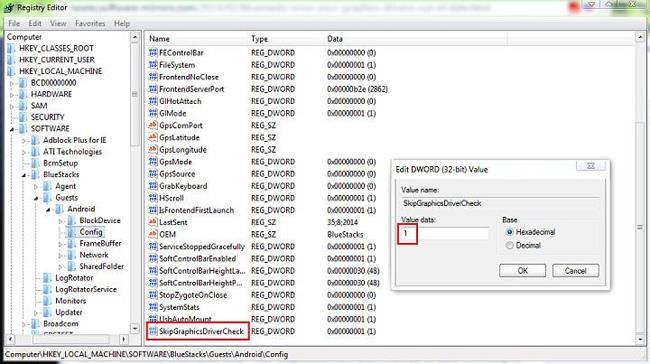
2. Iš naujo įdiekite „Bluestacks“.
1 žingsnis:
Visų pirma, mes įdiegsime „Bluestacks Offline“ pagal toliau pateiktą nuorodą:
Tada atsisiunčiate programą „Orca“ („Microsoft“ duomenų bazės lentelių rengyklė, skirta „Windows Installer“ paketo (.msi) failams redaguoti), kad galėtumėte redaguoti.
2 žingsnis:
Įdiegę Orca, randame Bluestacks Offline diegimo failą ir dešiniuoju pelės mygtuku spustelėkite ir pasirinkite Redaguoti naudojant Orca .
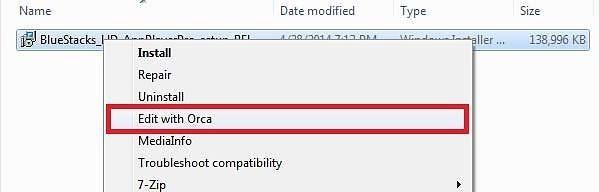
3 veiksmas:
Toliau eikite keliu:
LaunchCondition > Įdiegta ARBA Fizinė atmintis >=1024 > Ištrinti > Gerai
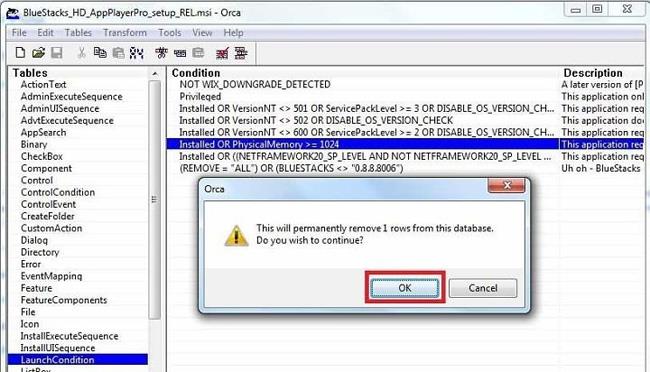
Diegdami praleiskite RAM tikrinimo veiksmą įrenginiuose, kuriuose yra 1 GB RAM ir kurie nori įdiegti „Bluestacks“.
4 veiksmas:
Toliau paspaudžiame nuorodą:
InstallExecuteSequence > CheckMsiSignature > Ištrinti > Gerai

Tada sekite:
Ypatybė > Dukart spustelėkite GLMODE > Keisti TRUE į FALSE > Paspauskite Enter
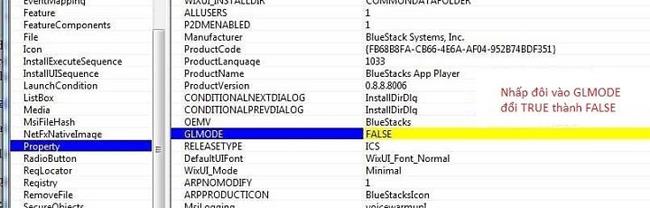
Spustelėkite mygtuką Išsaugoti , kad išsaugotumėte nustatymus. Galiausiai iš naujo įdiekite „Bluestacks“ naudodami ką tik redaguotą failą.
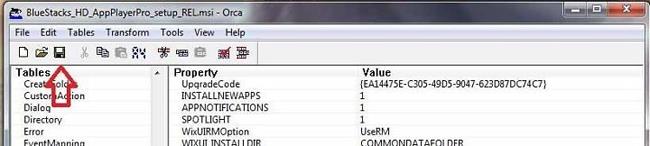
3. Įdiekite „Bluestacks Offline“ failą
1 žingsnis:
Norėdami atsisiųsti neprisijungus pasiekiamą failą į savo kompiuterį, spustelėkite anksčiau pateiktą nuorodą. Pasirinkite tinkamą failą. Galima nuo 2.3.4 Android Gingerbread iki Android 4.4 KitKat.
Atminkite, kad turėtumėte pasirinkti 0.8.0 versiją
2 žingsnis:
Mes iš naujo įdiegiame Bluestacks ir susiduriame su klaida, kaip parodyta toliau.
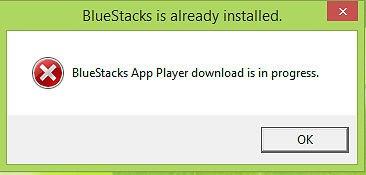
Šią klaidą galima ištaisyti radus ir ištrynus šiuos aplankus:
- C:\ProgramData\BlueStacks
- C:\Program Files (x86)\BlueStacks arba C:\Program Files\BlueStacks
- C:\Users\...\AppData\Local\BlueStacks, „...“ yra vartotojo vardas jūsų kompiuteryje. Pradėti > Vykdyti > Regedit . Raskite raktą: HKEY_LOCAL_MACHINE > PROGRAMINĖ ĮRANGA . Raskite ir ištrinkite BlueStacks aplanką.
11. Vyksta Bluestacks programos grotuvo atsisiuntimo klaida
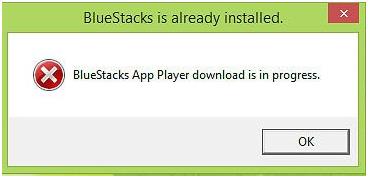
Kaip pataisyti:
1 žingsnis :
Pasiekiame šiuos kelius ir randame Bluestacks aplanką, kad juos pašalintume:
- C:\ProgramData\BlueStacks
- C:\Program Files (x86)\BlueStacks arba C:\Program Files\BlueStacks
- C:\Users\Ten_Cua_Ban\AppData\Local\BlueStacks
2 žingsnis:
Paspauskite klavišų kombinaciją Win + R ir įveskite raktinį žodį Regedit , paspauskite OK, kad pasiektumėte.
3 veiksmas:
Eikite šiuo keliu:
HKEY_LOCAL_MACHINE > PROGRAMINĖ ĮRANGA > „Bluestacks“, paspauskite „Delete“, kad ištrintumėte
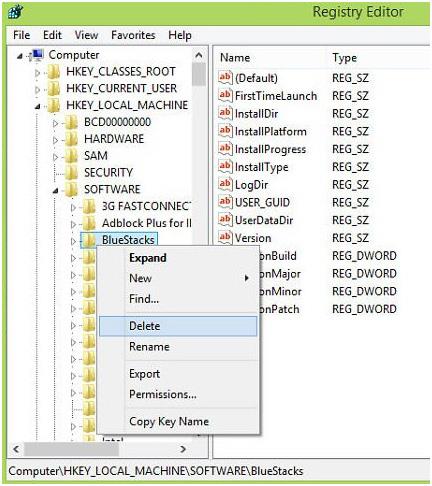
Galiausiai iš naujo paleiskite kompiuterį ir iš naujo įdiekite „Bluestacks“.
12. Bluestacks nepavyko prisijungti prie serverio klaida
- Klaidos priežastis:
Klaidos priežastis gali būti:
- Interneto ryšio problema.
- Jei jūsų interneto ryšio pralaidumas mažas, turėtumėte išjungti visus foninius procesus, nes šie procesai naudoja interneto duomenis.
- Geriau įdiegti ir naudoti naujausią Bluestack versiją.
- Sprendimai:
1. Laikinai išjunkite antivirusines programas
Kartais antivirusinės programos gali sukurti ugniasienę, blokuodamos interneto ryšį su Bluestacks ir sukeldamos klaidas. Todėl norėdami ištaisyti klaidą, savo kompiuteryje turėtumėte laikinai išjungti antivirusines programas.
Norėdami tai padaryti:
- Pirmiausia išjunkite naudojamas antivirusines programas.
- Kitas atidarykite „BlueStacks“.
- Sinchronizuokite „Google“ paskyrą su „Bluestacks“.
- Suaktyvinkite savo kompiuteryje antivirusines programas.
2. Leidžia vartotojui visiškai valdyti
- Atidarykite diską C:// ir pasiekite aplanką Program Files (x86) (taikoma tik kompiuteriams su Windows 7 ar naujesne versija).
- Čia ieškote aplanko pavadinimu BlueStacks.
- Dešiniuoju pelės mygtuku spustelėkite aplanką ir pasirinkite Ypatybės .
- Lange Ypatybės spustelėkite skirtuką Sauga .
- Čia pamatysite mygtuką Redaguoti . Spustelėkite Redaguoti , kad pakeistumėte leidimus.
- Tada pasirinkite sistemos vartotoją ir priskirkite visas valdymo teises visiems vartotojams.
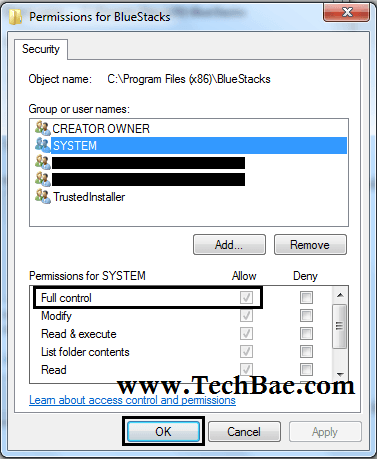
Galiausiai patikrinkite, ar klaida vis dar rodoma, ar ne.
3. Redaguokite DNS nustatymus
Kai kuriais atvejais DNS konfliktai taip pat yra „Bluestacks Failed To Connect To Server“ klaidos priežastis. Todėl, norėdami ištaisyti klaidą, galite redaguoti DNS nustatymus.
- Atidarykite tinklo jungčių langą , komandų vykdymo lange įvesdami ncpa.cpl .
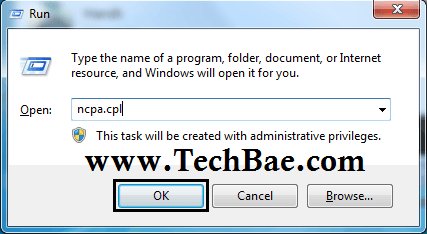
- Čia dešiniuoju pelės mygtuku spustelėkite tinklo ryšį ir pasirinkite Ypatybės.
- Tada spustelėkite parinktį Interneto protokolo 4 versija (TCP/IPv4) .
- Pasirinkite parinktį Naudoti šiuos DNS serverio adresus , tada laukelį Pageidaujamas DNS serveris įveskite kaip 8.8.8.8 ir laukelį Alternatyvus DNS serveris kaip 8.8.4.4.
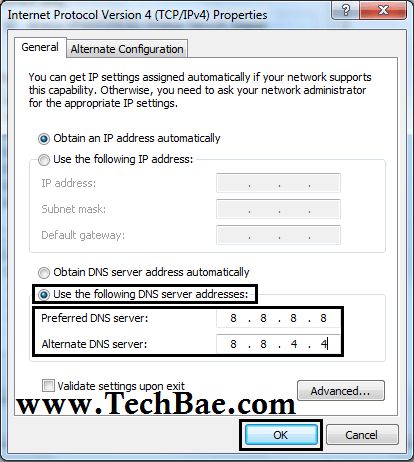
- Spustelėkite Gerai , kad išsaugotumėte pakeitimus ir uždarytumėte interneto protokolo 4 versijos (TCP/IPv4) ypatybių langą.
Patikrinkite, ar klaida išlieka, ar ne.
4. Iš naujo įdiekite Bluestacks naudodami APK failą
Jei pritaikėte pirmiau nurodytus sprendimus ir vis tiek negalite ištaisyti klaidos „Bluestacks Failed To Connect To Server“, užuot įdiegę programą iš „Play“ parduotuvės, programai įdiegti naudokite APK failą. Atsisiųskite APK failą iš interneto, tada naudokite APK failą, kad įdiegtumėte programas naudodami „Bluestacks“ programą.
Žiūrėkite daugiau straipsnių žemiau:
Linkime sėkmės!